Sdílení nesystémových tiskáren v operačním systému OS X bylo poměrně jednoduché a pohodlné nastavení, kde vše, co musíte udělat, je umožnit sdílení na nakonfigurované tiskárně a kdokoli v místní síti by k nim mohl přistupovat pomocí počítače jako tiskového serveru . V operačním systému OS X 10.5 a dříve tato funkce neměla žádná omezení, takže sdílené tiskárny mohly být k dispozici všem, ale od OS X 10.6 Apple představil možnost povolit nebo zakázat konkrétním uživatelům a skupinám přístup ke sdílené tiskárně. Zde je postup nastavování a konfigurace systému.
Aktivujte sdílení tiskárny
Prvním krokem je povolit sdílení tiskárny tím, že přejdete do předvolby systému sdílení a zaškrtnete políčko vedle seznamu Sdílení tiskárny v seznamu služeb. Tímto umožníte démony sdílení tisku a přeměníte systém na tiskový server.
Aktivujte konkrétní tiskárny
Nyní zvýrazněte službu Sdílení tiskárny; vedle něj uvidíte některé možnosti konfigurace služby včetně seznamu dostupných tiskáren ve vašem systému. Vaše místní tiskárny USB by měly být zobrazeny v tomto seznamu, proto zaškrtněte políčka vedle těch, které chcete sdílet, a ponechejte nezaškrtnuto, které chcete nechat soukromé.
Přidat uživatele
Zde přichází skutečná konfigurace a v uživatelských nastaveních máte dvě možnosti:
Povolit každému přístup - toto je výchozí chování, kde všichni získají přístup k tiskárně.
Omezení na konkrétní uživatele a skupiny - klepnutím na tlačítko plus můžete přidat konkrétní uživatele nebo skupiny do seznamu povolených osob. Seznamy jsou pouze pro povolené uživatele a skupiny, takže uživatelům můžete zakázat přístup k tiskárně, jen je z tohoto seznamu odebrat. Když přidáte uživatele, skupina "Everyone" bude nastavena na hodnotu "No Access", ale pokud změníte toto nastavení na možnost "Print Can", budou všichni vaši přidaní uživatelé ze seznamu odstraněni.
Při konfiguraci uživatelů a skupin můžete přidat uživatele místního systému, můžete přidat síťové uživatelské účty, které jsou v doméně sítě nebo v adresářové službě, na které je váš systém vázán (běžné na pracovištích), nebo můžete dokonce zadat nového uživatele add, což vytvoří uživatelské účty "sdílení" (nemohou se přihlásit do systému), které lze použít pouze k ověřování pro účely sdílení, jako je například přístup k tiskárně. Sdílení účtů je vhodné pro nastavení velmi omezeného přístupu pro hosty.

Hotovo! V tomto okamžiku je systém nastaven tak, aby sdílel tiskárny pouze s lidmi, které jste zadali. Nyní, abyste viděli toto v akci, musíte nastavit tiskárnu v jiném systému v síti následujícím postupem:
Nastavte tiskárnu
Přejděte na předvolby systému Print & Fax v OS X a přidejte sdílenou tiskárnu. I přesto, že tiskárnu nastavíte tak, aby se omezila, bude se zobrazovat všem, abyste ji mohli přidat, a proto ji procházejte a přidejte, nebo jej specifikujte podle adresy IP nebo jiných možností připojení, které máte k dispozici. Nakonfigurujte ovladač a přidejte jej do systému a měli byste být rád.

Vytisknout
Po přidání tiskárny se při pokusu o tisk dokumentu zobrazí omezení účtu. Otevřete program, který podporuje tisk a stisknutím klávesy Command-P vytiskněte dokument. Standardní tiskové dialogové okno by mělo obsahovat možnosti konfigurace tiskové úlohy, ale po stisknutí tlačítka Tisk se zobrazí výzva k zadání příslušného uživatelského jména a hesla. Dodání příslušných pověření umožní dokončení tiskové úlohy a pro pohodlí můžete své pověření uložit do klíčové řetězce.

Pokud neudělíte odpovídající pověření, tisková úloha bude nadále pokračovat s dodanými pověřeními, ale bude držena v tiskové frontě se zprávou o ověření. Chcete-li pokračovat v úloze, klepněte na tlačítko Resume (Obnovit) na panelu nástrojů tiskové fronty a po zobrazení výzvy znovu vložte příslušná pověření.





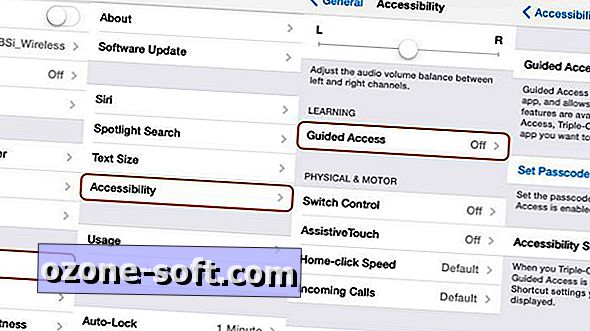











Zanechte Svůj Komentář